É fácil mudar do Android para o iPhone com dinheiro, mas quando se trata de transferir SMS do Android para o iPhone, as coisas seriam um pouco difíceis. Para ser sincero, existem muitas ferramentas de transferência no mercado que podem ajudá-lo a transferir arquivos como fotos, contatos, músicas etc. do Android para o iPhone com facilidade, mas é difícil encontrar uma ferramenta que possa ajudá-lo a mover mensagens de texto diretamente de Android para iPhone. Aqui neste post, compartilharemos com você três métodos para transferir SMS do Android para o iPhone e faremos o possível para tornar o trabalho muito mais fácil.
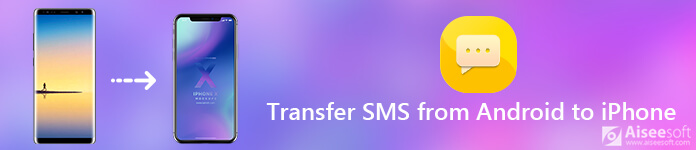
Em primeiro lugar, precisamos afirmar que agora há menos aplicativos que podem nos ajudar a transferir SMS do Android para o iPhone de forma direta e segura. Portanto, precisamos seguir um caminho um pouco tortuoso para atingir esse objetivo.
De acordo com nosso teste, a melhor solução para transferir SMS do Android para o iPhone com segurança requer duas ferramentas, primeiro precisamos usar um aplicativo de desktop, chamado Aiseesoft MobileSync, para transferir SMS do telefone Andorid e do iPhone para o computador, junte o SMS do Android e do iPhone em um arquivo e transfira-os de volta para o iPhone do computador com outro aplicativo de desktop chamado iTools.
Aiseesoft MobieSync é uma poderosa transferência de dados de celular que pode ajudá-lo a transferir tipos de dados usados com frequência, como fotos, vídeos, músicas, contatos, etc. entre iPhone/iPad/iPod/Android e computador, entre dispositivo iOS e Android com facilidade. Portanto, ele tem a função de transferir dados como contatos, fotos, música etc. do Android para o dispositivo iOS, mas ainda não suporta a transferência direta de SMS do Android para o iPhone. Verifique suas características detalhadas abaixo.

Este gerenciador de dados de celular tudo-em-um definitivamente merece sua tentativa.
Passo 1Baixe e instale este Android to iPhone Transfer em seu computador.
Passo 2Inicie o MobieSync e conecte seu telefone Android e iPhone ao software com cabos USB.
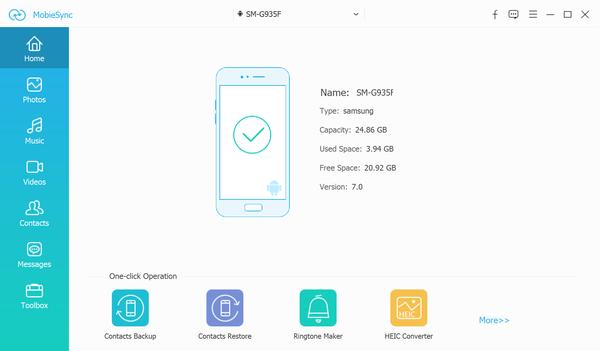
Passo 3Em primeiro lugar, defina seu telefone Android como o dispositivo de origem e, na interface principal, você pode ver todos os arquivos do telefone listados em categorias na barra lateral esquerda. Você pode clicar no tipo de dados à esquerda e verificar as informações detalhadas de cada tipo de dados na janela de visualização à direita.
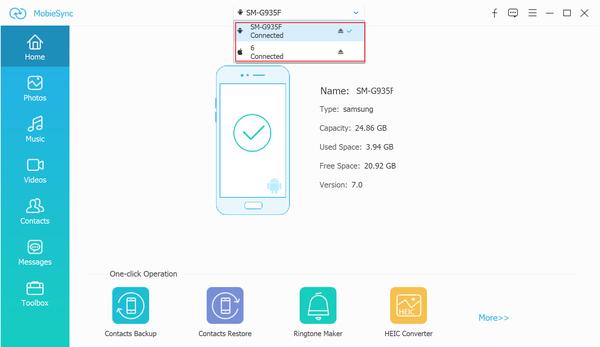
Passo 4Navegue até a categoria Mensagens e aguarde o software carregar todos os SMS no seu telefone Android, depois marque todas as mensagens de texto que deseja transferir, clique no botão "Exportar para PC" para exportar o SMS do Android para o seu computador primeiro. Existem três formatos de saída para você escolher: arquivo CSV, arquivo HTML e arquivo TXT. Aqui escolhemos Arquivo CSV.
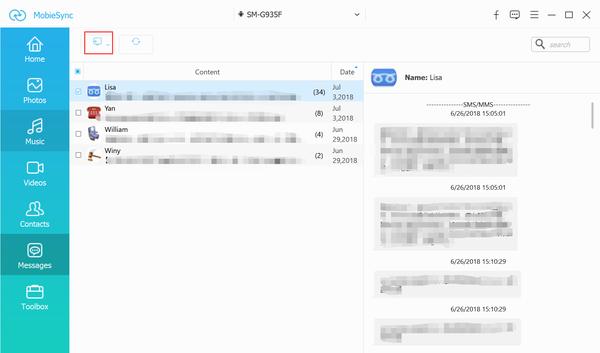
Passo 5Em seguida, defina o iPhone como dispositivo de origem e exporte todos os SMS do seu iPhone para o computador no formato CSV com o mesmo método acima.
Até agora, as mensagens SMS do Android e do iPhone foram exportadas para o seu computador no formato CSV. Abra os dois arquivos CSV e verifique-os, copie o Android SMS do arquivo CSV e cole-os no arquivo CSV do iPhone SMS. Há duas dicas para você neste processo.
1. Ao copiar o SMS do Android para o arquivo CSV do iPhone, você precisa colá-lo no SMS do iPhone sem linhas extras.
2. Depois que as mensagens SMS do Android forem copiadas com sucesso, clique em "Salvar como" e renomeie o arquivo mesclado em arquivo CSV. Este é o ponto importante da transferência de mensagens de texto do Android para o iPhone.
Você pode estar interessado: Como transferir aplicativos do Android para o iPhone.
Para importar o SMS completo do Android e iPhone do computador para o seu iPhone, você precisa obter ajuda de outro aplicativo chamado iTools.
Passo 1Baixe e instale o iTools no seu computador e conecte seu iPhone ao iTools.
Passo 2Depois que seu dispositivo for detectado com sucesso, vá para Caixa de ferramentas > Backup/restauração do iTunes para encontrar o nome do dispositivo e clique duas vezes nele. Você verá as categorias de dados listadas na barra lateral esquerda. Clique em Mensagens e, em seguida, clique duas vezes em "sms.db", clique em Importar > Importar de CSV na barra de menus para importar o arquivo CSV mesclado com as mensagens SMS do Android e do iPhone para o seu iPhone.
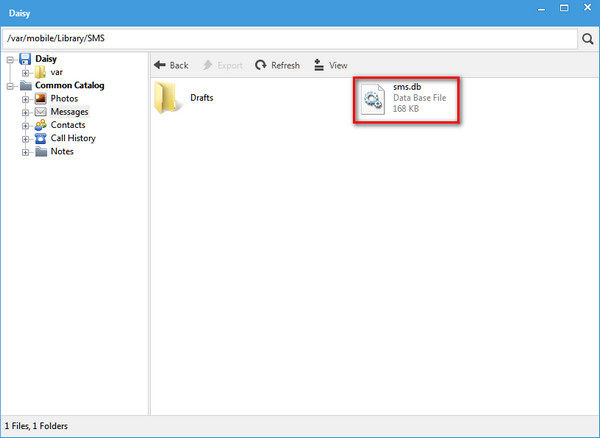
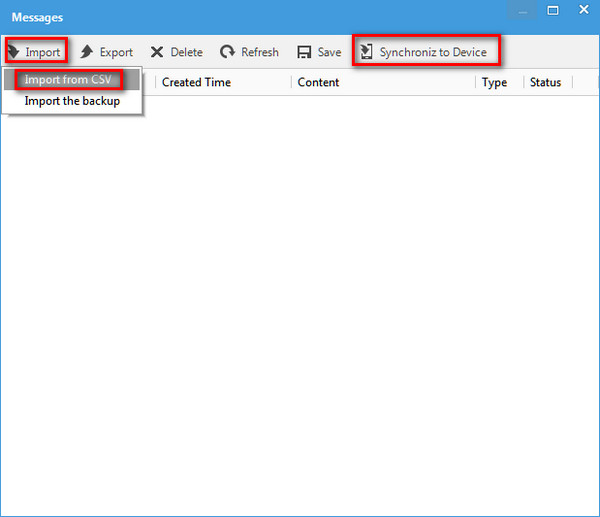
Esse método parece um pouco complicado e demorado, mas é eficiente e seguro o suficiente. Além do mais, a prática leva à perfeição, você estará mais familiarizado com as etapas da operação depois de tentar várias vezes.
A Apple também desenvolve um aplicativo oficial para ajudar os usuários a transferir dados do Android para o iPhone, chamado Move to iOS, que é capaz de transferir o histórico de mensagens, registros de chamadas, contatos, favoritos da web, aplicativos etc. do Android para qualquer dispositivo iOS. Mas como este aplicativo pode não funcionar corretamente de vez em quando e só pode transferir SMS para você enquanto você não estiver configurando um novo iPhone ou depois de redefinir seu iPhone. Se você já usou seu iPhone, este aplicativo é inútil para você. Assim, você pode decidir se deseja usar esse método de acordo.
Passo 1Baixe o aplicativo Move to iOS no seu telefone Android.
Passo 2Ligue o seu iPhone e siga as instruções na tela para configurá-lo.
Passo 3Quando chegar à tela Aplicativo e dados, toque na opção Mover dados do Android. Clique no botão "Continuar" e anote a senha.
Passo 4Abra o aplicativo Mover para iOS no seu dispositivo Android e toque em Continuar e, em seguida, pressione "Concordo". Quando a senha for solicitada, digite o código de dez ou seis dígitos obtido no iPhone.
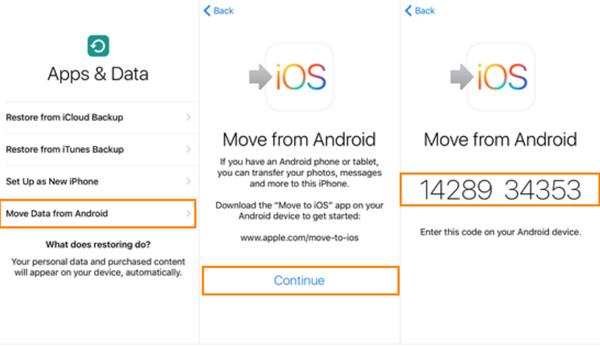
Passo 5No seu telefone Android, selecione Mensagens e outros dados que você deseja mover para o seu iPhone. Em seguida, toque em Avançar para iniciar a transferência de SMS do Android. Por favor, não mude para outros aplicativos ou desligue seu telefone Android antes que a transferência seja concluída.
Outro método para transferir mensagens de texto do Android para o iPhone é usar um aplicativo gratuito de código aberto chamado SMS Backup+. Verifique as etapas completas da operação abaixo.
Passo 1Faça login na sua conta do Gmail no seu telefone Android. Em seguida, navegue até Configurações > Encaminhamento e POP/IMAP.
Passo 2Marque a opção Ativar IMPA, role para baixo e clique em Salvar alterações.
Passo 3Baixe o SMS Backup+ da Google Play Store e instale-o no seu telefone Android. Em seguida, toque em Conectar para selecionar a conta do Google Gmail que deseja usar para fazer backup de seu SMS Android.
Passo 4Toque na opção Backup para fazer backup das mensagens de texto em seu telefone Android.
Passo 5Em seguida, você pode acessar a mesma conta do Gmail no seu iPhone e visualizar todas as mensagens de texto que acabou de fazer backup.
A única desvantagem deste método é que você só pode ver o histórico de mensagens em um arquivo anexo sem a possibilidade de importá-los para o seu iPhone.
Você pode estar interessado:
O que fazer depois de mudar do Android para o iPhone.
Agora você aprendeu como transferir SMS do Android para o iPhone com três métodos, você pode experimentá-los um por um e escolher o mais adequado de acordo com suas necessidades. Se você tiver alguma solução melhor e mais fácil, agradecemos seu compartilhamento no comentário abaixo.